Last Updated on November 1, 2023 by
Cara Menginstall WordPress Localhost dengan Mudah – Jika Anda mencari informasi mengenai suatu hal, pastinya Anda akan mengaksesnya dengan bantuan internet. Karena informasi akan tersedia dengan sangat cepat dan bisa ditemukan dari berbagai sumber.
Salah satu contohnya, Anda dapat menemukan jawaban dari pertanyaan Anda lewat blog atau website di internet. Blog merupakan web log yang berisikan kumpulan-kumpulan dari tulisan. Keberadaan blog pada dunia internet sudah cukup lama, tema-tema dari sebuah blog pun beragam yang bisa Anda sesuaikan dengan kesukaan Anda.
Mulai dari blog tentang cara memasak, fashion, beauty sampai dengan informasi-informasi IT yang contohnya dapat Anda akses melalui blog Appkey. Untuk dapat menulis blog dibutuhkan situs khusus yang menyediakan tempat untuk menulis blog.
Beberapa contohnya seperti, Google Sites, Blogger, WordPress dan lainnya. Diantara semua nya, WordPress merupakan situs yang paling banyak digunakan para blogger untuk menyampaikan isi pikirannya melalui tulisan.
Table of Contents
CMS WordPress
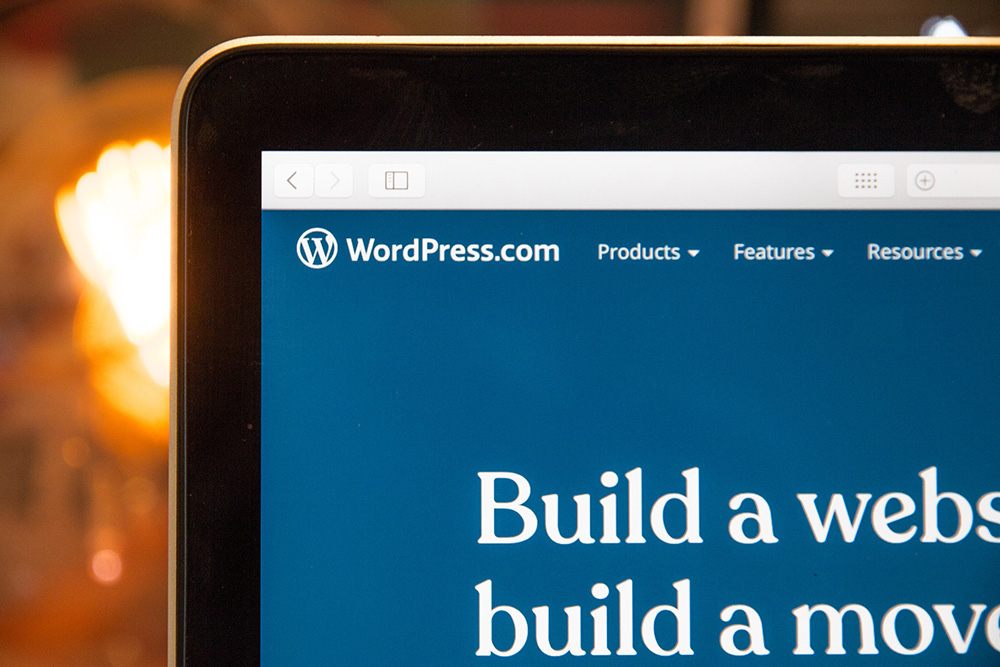
WordPress ini merupakan salah satu platform pembuatan website, seperti blog, profil perusahaan, portofolio, marketplace website dan lainnya. WordPress merupakan situs yang bersifat open source sehingga, sangat mudah untuk meng-install maupun mengupdate banyak tema atau plug-in pada WordPress.
Hal ini membuat tampilan WordPress jadi lebih dinamis dibandingkan dengan penyedia situs lainnya. Beberapa orang juga menyebut WordPress ini sebagai CMS (Content Management System), yang nantinya akan memudahkan pemilik situs untuk mengelola WordPressnya. Kegiatan seperti, mengedit, mem-publish dan melakukan pengaturan untuk user dapat dilakukan dengan mudah pada situs ini berkat adanya CMS.
WordPress ini sebenarnya pertama kali dikembangkan pada tahun 2003 oleh Matt Mullenweg dan timnya, yang menggunakan PHP sebagai bahasa pemrogramannya dan MySQL yang berperan sebagai database. WordPress ini ada yang tersedia secara gratis dan berbayar. Bagi Anda yang ingin memiliki domain sendiri, Anda bisa mengupgrade WordPress Anda.
Tetapi bagi orang-orang yang ingin menggunakan WordPress tanpa tujuan komersial, contohnya hanya untuk berbagi informasi dengan blogging. Dengan WordPress gratis, Anda tidak perlu lagi menyewa hosting dan membayar domain.
Tetapi kelemahannya alamat domain blog Anda akan berakhiran WordPress.com. Tidak seperti WordPress yang berbayar, dimana Anda bisa melakukan pengaturan pada nama domainnya seperti yang Anda inginkan.
Cara Menginstall WordPress Localhost

Jika Anda adalah seorang web developer, pastinya tidak jarang bagi Anda untuk melakukan penginstalan WordPress localhost Anda. Untuk mengecek apakah WordPress yang Anda buat untuk client Anda sudah sesuai dengan ekspektasi atau belum. Menggunakan WordPress di localhost artinya Anda masih meng-hosting sendiri data-data yang ada pada konten WordPress dalam komputer Anda sendiri. Sebelum akhirnya membeli domain dan menyewa hosting untuk meng-online kan WordPress milik client.
Pengecekan lewat hosting biasanya dilakukan secara offline dan hanya developer saja yang bisa mengakses alamat tersebut untuk bisa menampilkan WordPress yang sedang dikerjakan. Pengecekan ini bisa dilakukan sebanyak mungkin sampai akhirnya client merasa puas dengan hasil WordPress yang telah dibuat oleh web developer.
Berikut ini merupakan langkah-langkah untuk melakukan penginstalan WordPress pada localhost lewat komputer Anda. Langkah-langkah ini bisa dimanfaatkan sebagai pedoman bagi IT Enthusiasm ataupun bagi orang-orang yang sedang mempelajari mengenai IT tapi belum sampai ke tahap ini. Langkah-langkahnya adalah:
Install XAMPP
Untuk dapat mengakses localhost ini, Anda harus memiliki aplikasi XAMPP. Jika Anda belum memiliki aplikasi ini, Anda bisa langsung men-download aplikasi open source ini melalui situs resminya, yaitu www.apachefriends.org. Kemudian aktifkan service databased dan apace pada XAMPP dengan cara mencentang kedua menu tersebut agar bisa menjalankan localhost nantinya.
Download WordPress
Langkah selanjutnya, tentu saja mendownload WordPress yang nantinya akan Anda atur plug-in, layout, design dan lainnya sebelum melakukan pengetesan. Anda bisa langsung mendownloadnya pada wordpress.org.
Perhatikan alamat situsnya, jangan sampai salah situs. Karena wordpress.com dan wordpress.org adalah 2 situs yang berbeda. Pada wordpress.com Anda tidak perlu memikirkan hosting dan domain, karena wordpress.com merupakan software blogging.
Anda dapat membuat blog secara gratis tanpa perlu menginstal software terlebih dahulu pada komputer Anda. Sedangkan wordpress.org bersifat self-hosting, segalanya bisa Anda atur dan design sendiri sesuai dengan keperluan.
Buka Folder XAMPP
Setelah semua persiapan selesai, langkah selanjutnya adalah langsung membuka folder XAMPP pada komputer atau laptop Anda. Kemudian temukan folder htdocs. Copy file WordPress yang sudah di download sebelumnya. Jika masih kebingungan untuk menemukan folder htdocs, Anda bisa menggunakan cara lainnya. Buka windows explorer kemudian ke Local Disk (C:) cari program XAMPP pada search box kemudian buka folder htdocs.
Pastikan Anda menaruh semua folder WordPress Anda ke dalam folder htdocs, jangan folder yang lainnya. Karena hanya data-data yang tersimpan pada folder htdocs saja yang nantinya bisa dibuka oleh browser Anda.
Ganti Nama Folder
Jika file WordPress hasil unduhan Anda masih dalam bentuk compress, silahkan di ekstrak terlebih dahulu sebelum dipindahkan ke folder htdocs. Anda juga dapat langsung me-rename folder tersebut dengan nama blog yang Anda inginkan. Misalnya “TheJournal”.
Pembuatan Database
Selanjutnya buat database lewat PhpMyAdmin. Dengan cara pada bagian menu database, di sub-menu “Create database” Anda tuliskan “Wordpress” dan pilih “collation” untuk mengisi pilihan pada box option di sebelahnya. Kemudian klik create.
Buka Browser
Langkah selanjutnya, buka browser Anda untuk mengakses situs WordPress secara offline. Anda nantinya akan bisa mengaksesnya dengan mengetikkan alamat http://localhost/namafolder. Karena tadi kita sudah mengganti nama folder WordPress menjadi TheJournal maka ketikkan http://localhost/thejournal pada address bar di browser Anda. Setelah menampilkan situs WordPress, kemudian Anda pilih bahasa yang akan digunakan. Pilih bahasa “English (United States)” kemudian klik continue.
Klik Let’s go!
WordPress akan menampilkan halaman sambutannya dan akan meminta data melalui database. Langsung saja klik button “let’s go!” di pojok kiri bawah.
Lengkapi Form
Tampilan selanjutnya akan menampilkan form yang berisikan nama database, username, password, database host dan table prefix. Sebelumnya, Anda harus membuat database dulu yang nantinya akan digunakan pada situs ini. Kemudian lengkapi formnya. Ingat, pada bagian database host Anda langsung saja ketikkan localhost, kemudian klik submit.
Klik Run
Setelah di submit, WordPress akan menampilkan pernyataan terakhir. Langsung saja Anda klik button “run the installation”. Kemudian lengkapi data-data yang dibutuhkan untuk admin dan nama website yang Anda akan buat. Seperti data side title, username, password, email dan lainnya. Kemudian klik “install wordpress”
Situs WordPress Telah Dibuat
Situs WordPress offline pun telah berhasil Anda buat, Anda bisa langsung melakukan login ke dalam situs Anda. Dengan cara langsung saja masukkan username dan password yang telah Anda buat sebelumnya, kemudian klik login.
Anda juga dapat menggunakan cara lain untuk login WordPress localhost ke dalam situs tersebut, dengan cara mengetikkan alamat http://localhost/thejournal/wp-admin. Anda bisa langsung melakukan seluruh pengaturan yang sesuai dengan client Anda inginkan mulai dari layout, design, plug-in dan lainnya. Kemudian Anda dapat mengetes tampilan website tersebut secara offline untuk mendapatkan feedback dari client Anda. Apakah sudah sesuai dengan yang mereka harapkan atau belum.
Jika semuanya sudah selesai, Anda bisa langsung membeli domain dan juga menyewa hosting untuk segera dapat mempergunakan situs WordPress tersebut secara online. Cukup mudah bukan!
Terimakasih sudah membaca artikel ini. Semoga informasi ini dapat bermanfaat. Terimakasih atas kunjungannya, jangan lupa baca artikel lainnya di appkey.id.
Jasa Pembuatan Aplikasi, Website dan Internet Marketing | PT APPKEY
PT APPKEY adalah perusahaan IT yang khusus membuat aplikasi Android, iOS dan mengembangkan sistem website. Kami juga memiliki pengetahuan dan wawasan dalam menjalankan pemasaran online sehingga diharapkan dapat membantu menyelesaikan permasalahan Anda.









